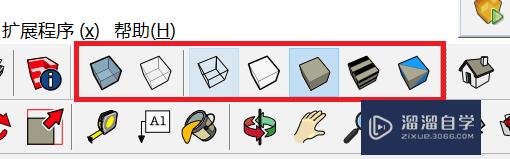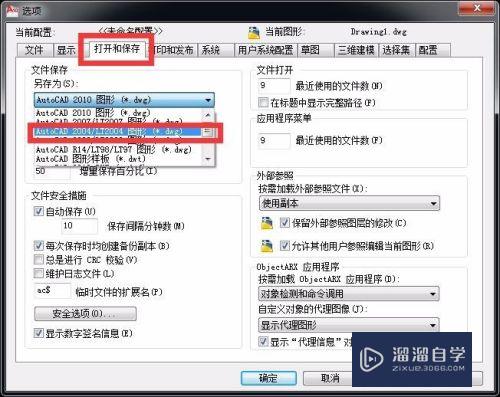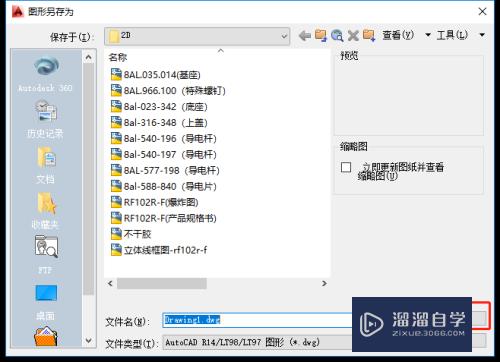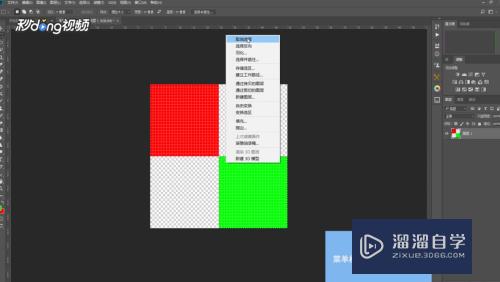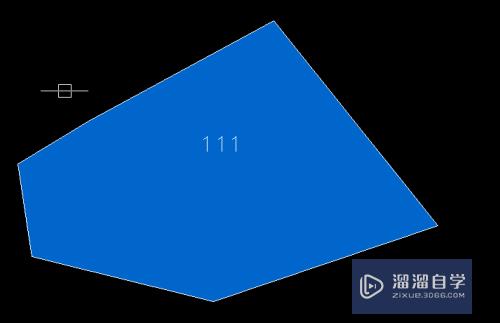PS增加提高照片像素的方法(ps增加提高照片像素的方法有哪些)优质
我们经常会遇到。照片太小。像素太低。放大或者上传后看不清的情况。下面小渲就为大家带来增加照片像素。提高分辨率。而基本不改变照片清晰度的方法
对于“PS”还有不懂的地方。点击这里了解更多关于“PS”课程>>

工具/软件
硬件型号:联想ThinkPad P14s
系统版本:Windows7
所需软件:PS CS5
方法/步骤
第1步
首先来看一下要处理的照片。一下图片依次为原图。看图软件放大后的效果及PS中放大8倍的效果图。


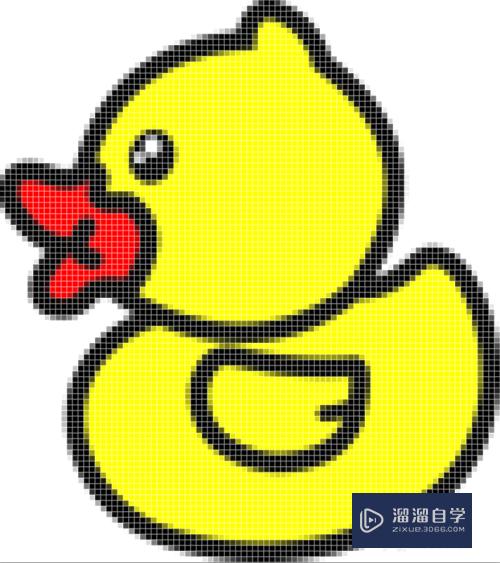
第2步
行Photoshop软件。文件→打开→找到要处理的图片→选择→打开图片;也可以通过将图片拖到Photoshop软件的图标上来打开图片。来到Photoshop的窗口。
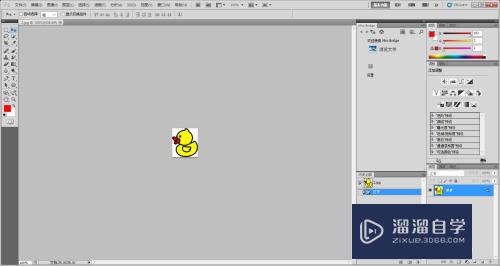
第3步
在PS窗口的菜单栏中依次点击:图像→图像大小。或者通过快捷键Alt+Ctrl+I打开图像大小设置框
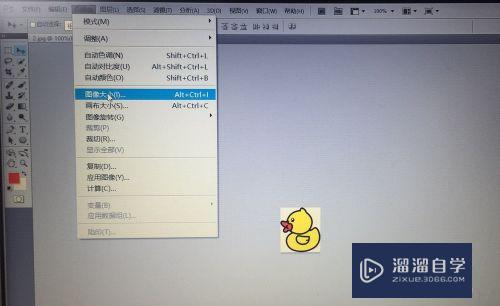
第4步
在图像大小设置框底部勾选“约束比例”和“重定图像像素”复选框;并在底部复选框中选择:两次方(适用于平滑渐变)。
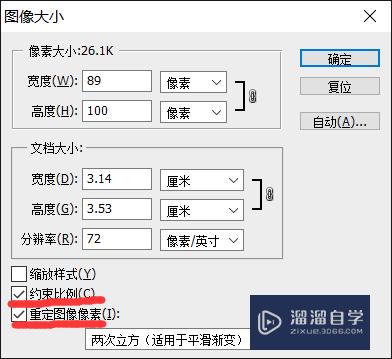
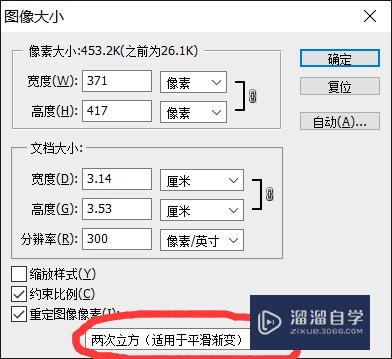
第5步
在图像大小设置框的像素大小栏:高度或宽度框中直接输入我们需要的尺寸(另外一项就会自动更改)更放大图片;或者在文档栏的分辨率框中输入数据以放大图片。并点击确定。
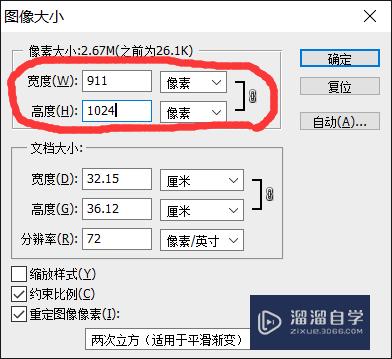
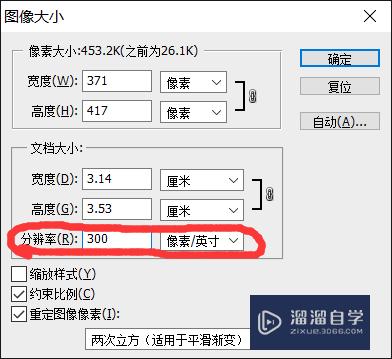
第6步
我们看到图片已经被放大。清晰度几乎没变。在菜单栏点击文件 →储存(储存为)→选择位置。保存即可。如果放大后的图片清晰度不理想。也可用PS进行提升。具体步骤请参考链接。
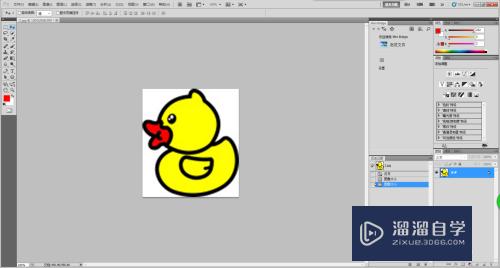
以上关于“PS增加提高照片像素的方法(ps增加提高照片像素的方法有哪些)”的内容小渲今天就介绍到这里。希望这篇文章能够帮助到小伙伴们解决问题。如果觉得教程不详细的话。可以在本站搜索相关的教程学习哦!
更多精选教程文章推荐
以上是由资深渲染大师 小渲 整理编辑的,如果觉得对你有帮助,可以收藏或分享给身边的人
本文标题:PS增加提高照片像素的方法(ps增加提高照片像素的方法有哪些)
本文地址:http://www.hszkedu.com/69347.html ,转载请注明来源:云渲染教程网
友情提示:本站内容均为网友发布,并不代表本站立场,如果本站的信息无意侵犯了您的版权,请联系我们及时处理,分享目的仅供大家学习与参考,不代表云渲染农场的立场!
本文地址:http://www.hszkedu.com/69347.html ,转载请注明来源:云渲染教程网
友情提示:本站内容均为网友发布,并不代表本站立场,如果本站的信息无意侵犯了您的版权,请联系我们及时处理,分享目的仅供大家学习与参考,不代表云渲染农场的立场!